Uruchom edytor formuł w programie Microsoft Word
MS Word 2010 był bogaty w innowacje w momencie jego uruchomienia. Twórcy tego edytora tekstu nie tylko "kosmetycznie naprawili" interfejs, ale także wprowadzili do niego wiele nowych funkcji. Wśród nich był redaktor formuł.
Podobny element był wcześniej dostępny w edytorze, ale był to tylko osobny dodatek - Microsoft Equation 3.0. Teraz możliwość tworzenia i zmiany formuł w programie Word jest zintegrowana. Edytor formuł przestał być używany jako osobny element, więc cała praca nad formułami (oglądanie, tworzenie, zmienianie) odbywa się bezpośrednio w środowisku programu.
Spis treści
Jak znaleźć edytor formuł
1. Otwórz Word i wybierz "Nowy dokument" lub po prostu otwórz istniejący plik. Przejdź do zakładki "Wstaw" .
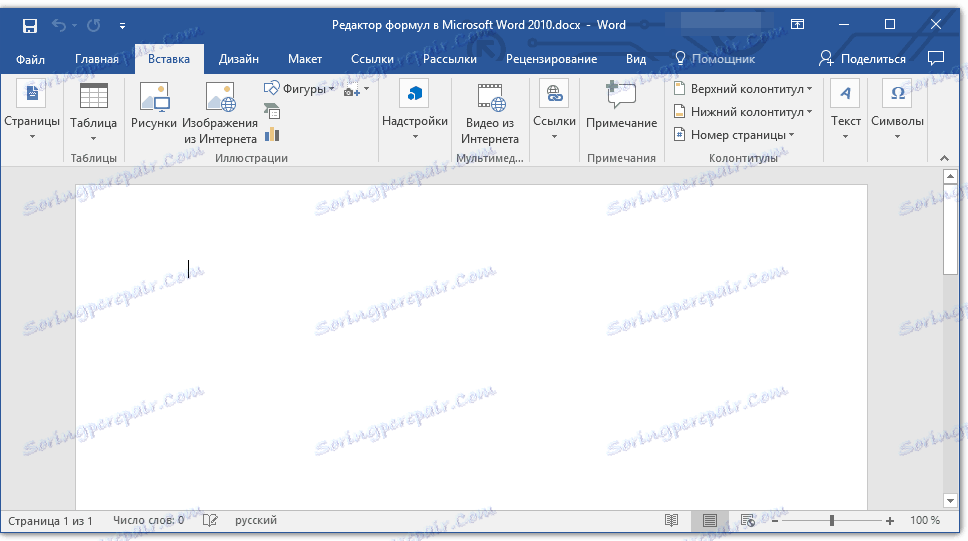
2. W grupie Symbole kliknij przycisk Formuła (dla programu Word 2010) lub Równanie (dla programu Word 2016).
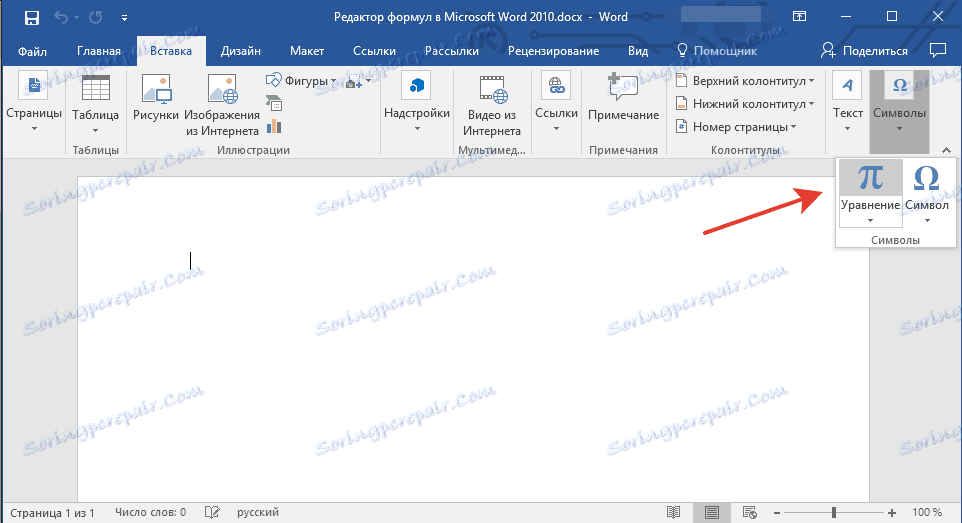
3. Wybierz odpowiednią formułę / równanie z rozwijanego menu przycisku.
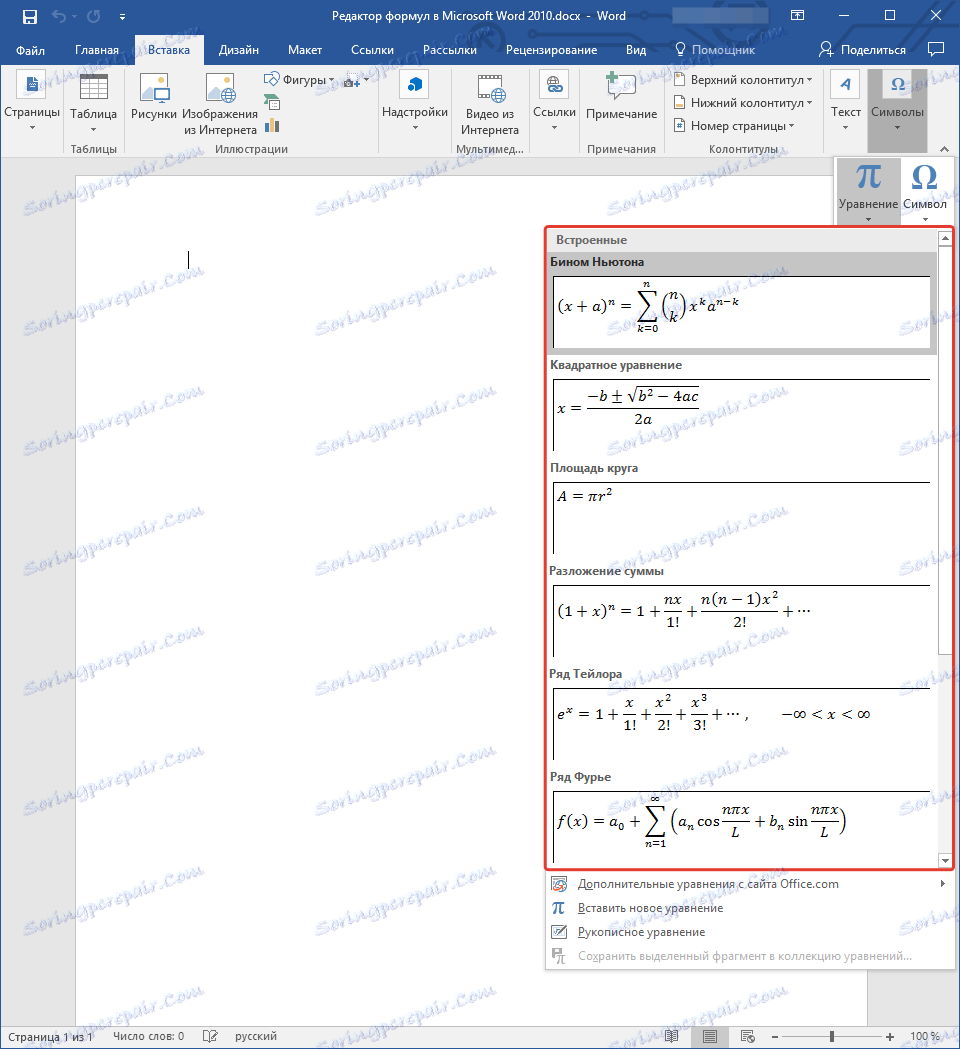
4. Jeśli żądanego równania nie ma na liście, wybierz jedną z opcji:
- Dodatkowe równania z witryny Office.com;
- Wstaw nowe równanie;
- Odręczne równanie.
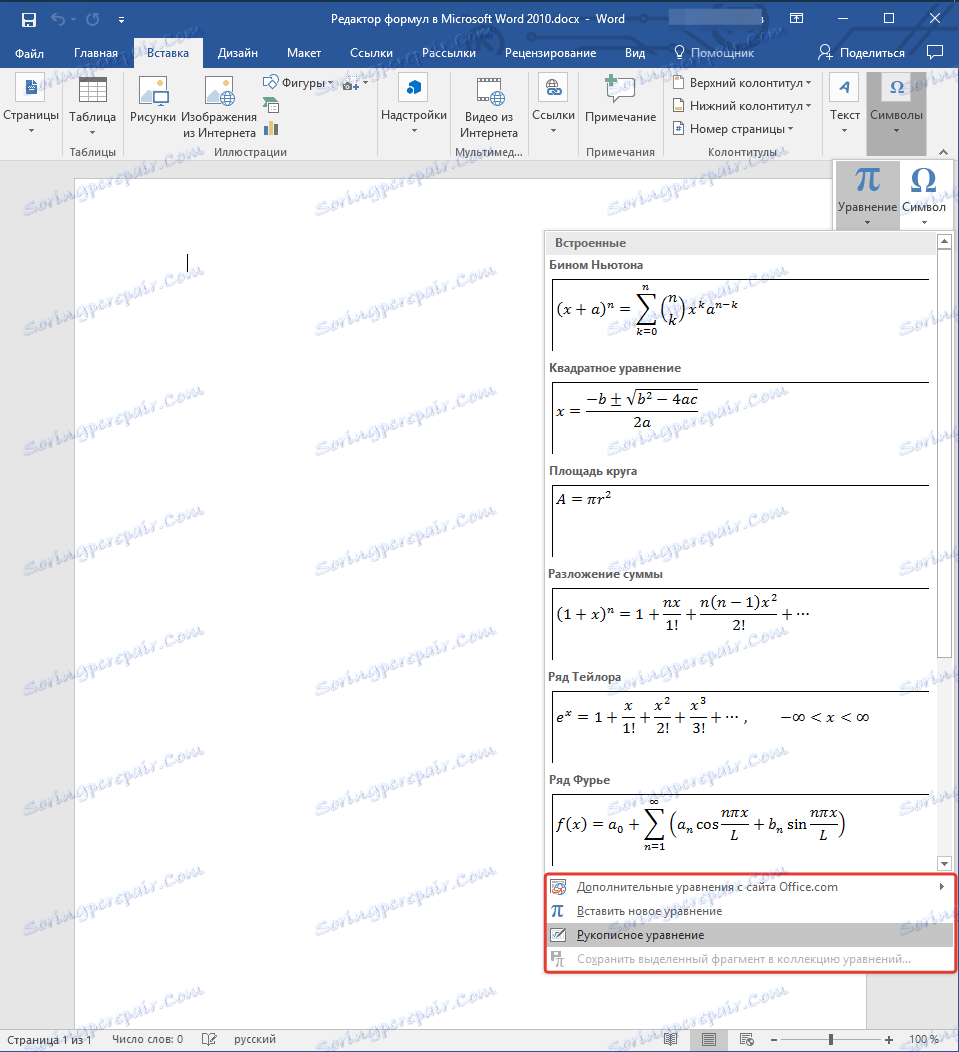
Więcej informacji na temat tworzenia i modyfikowania formuł można znaleźć na naszej stronie internetowej.
Lekcja: Jak napisać formułę w Wordzie
Jak zmienić formułę utworzoną za pomocą Microsoft Equation
Jak zostało powiedziane na początku artykułu, dodatek Equation 3.0 był wcześniej używany do tworzenia i modyfikowania formuł w programie Word. Tak więc formułę stworzoną w nim można zmienić tylko za pomocą tego samego dodatku, który na szczęście również nie zniknął z edytora tekstu Microsoft.
1. Kliknij dwukrotnie formułę lub równanie, które chcesz zmienić.
2. Wprowadź niezbędne zmiany.
Problem polega tylko na tym, że zaawansowane funkcje do tworzenia i modyfikowania równań i formuł, które pojawiły się w Word 2010, nie będą dostępne dla podobnych elementów utworzonych we wcześniejszych wersjach programu. Aby temu zaradzić, przekonwertuj dokument.
1. Otwórz sekcję "Plik" paska narzędzi szybkiego dostępu i wybierz polecenie "Konwertuj" .
2. Potwierdź swoje działania, klikając "OK" na żądanie.
3. Teraz, w zakładce "Plik" , wybierz polecenie "Zapisz" lub "Zapisz jako" (w tym przypadku nie zmieniaj rozszerzenia pliku).
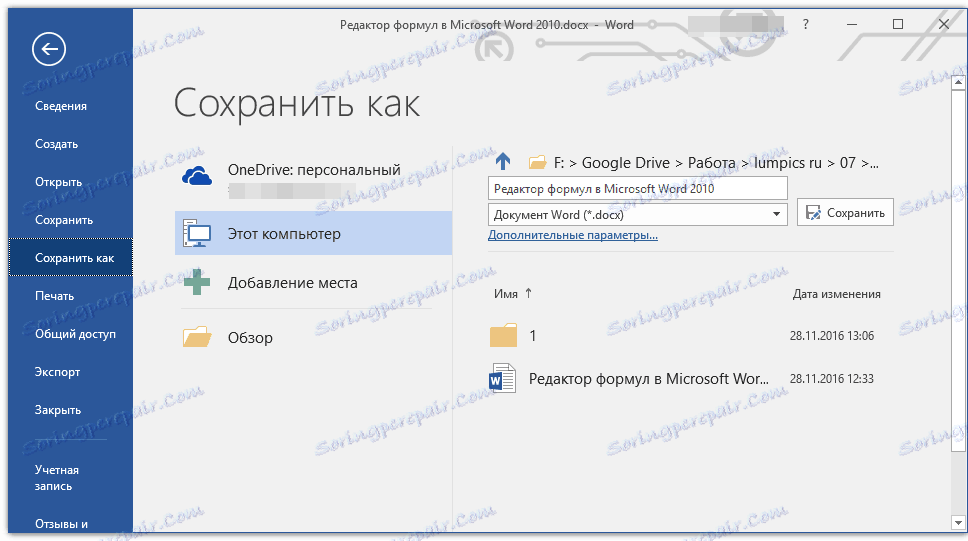
Lekcja: Jak wyłączyć tryb zmniejszonej funkcjonalności w programie Word
Uwaga: Jeśli dokument został przekonwertowany i zapisany w formacie Word 2010, dodane do niego formuły (równania) nie będą mogły być edytowane we wcześniejszych wersjach tego programu.
To wszystko, jak widać, uruchamiać edytor formuł w Microsoft Word 2010, tak jak w nowszych wersjach tego programu, nie jest to trudne.